共同作業も行うことができる Microsoft 公式のホワイトボードアプリ

Windows および、Android、iOS (iPhone/iPad) デバイスで使用できる Microsoft 公式のホワイトボードアプリ。オンライン会議やリモート授業に最適です。
Microsoft Whiteboard の概要
Microsoft Whiteboard は、オンライン会議やリモート授業に最適なホワイトボードアプリです。
Microsoft Whiteboard の機能
Microsoft Whiteboard の主な機能です。
| 機能 | 概要 |
|---|---|
| メイン機能 | ホワイトボード |
| 機能詳細 | ・Microsoft 公式のホワイトボードアプリ ・手描き入力およびテキスト、図形、メモ、画像、リアクションなどのツール ・テンプレート |
Web ページなどのカラーコントラストをチェックできます
Microsoft Whiteboard は、Windows および、Android、iOS (iPhone/iPad) デバイスで使用できる Microsoft 公式のホワイトボードアプリです。
オンラインでみんなで書き込めるホワイトボードを使用してオンライン会議をしたり、付箋や図形が使えるデジタルの特性を活かしたホワイトボードを使用して、リモート授業で創造的で学習者を惹きつける学びの場を提供できます。
誰でもかんたんに使うことができます
Microsoft Whiteboard を使い始めるには、Microsoft アカウントへのサインインのみが必要です。
Microsoft Whiteboard は、クラウドを介して自分とチームが視覚的にアイデアを出し、作成して共同作業を行えます。 タッチ、タイプ、ペン入力用に設計されており、インクと同じようにスムーズに書き込みや描画を行えます。
複数のユーザーで利用可能なホワイトボードアプリ
Microsoft Whiteboard を使用すると、あらかじめ用意されているテンプレートを使用したり、広範な図形ライブラリを使用して独自のフローチャートを描画してすぐに作業を開始できます。 すべての作業がクラウドで安全に保たれており、別の場所やデバイスからでも作業を再開できるため、安心して利用できます。
機能
- Microsoft 公式のホワイトボードアプリ
- 手描き入力およびテキスト、図形、メモ、画像、リアクションなどのツール
- テンプレート(ブレインストーミング、問題解決、デザインとリサーチ、戦略、プロジェクトプランニング、振り返り、ゲーム、ワークショップ、学習)
仕様
使い方
インストール
1.インストール方法(Windows)
- ダウンロード先のページを開いたら、[Microsoft Store アプリの取得]をクリックします。
- ポップアップが表示されたら、[Microsoft Store を開く]をクリックします。
- Microsoft Store が開いたら、[入手]ボタンをクリックします。
基本的な使い方
1. 基本的な使い方
Microsoft Whiteboard を使用するには Microsoft アカウントへのサインインが必要です。
- 「+」をクリックして、新しいホワイトボードを作成します。
- 「無題のホワイトボード」部分をクリックすると、名前を変更できます。
- 左のツールバーの「手描き入力」をクリックすると、ペンで手描きができます。
- 左のツールバーの「作成」をクリックすると、テキストや図形などのツールが利用できます。
- 右上の「歯車」をクリックすると、画像や PDF へのエクスポートなどができます。

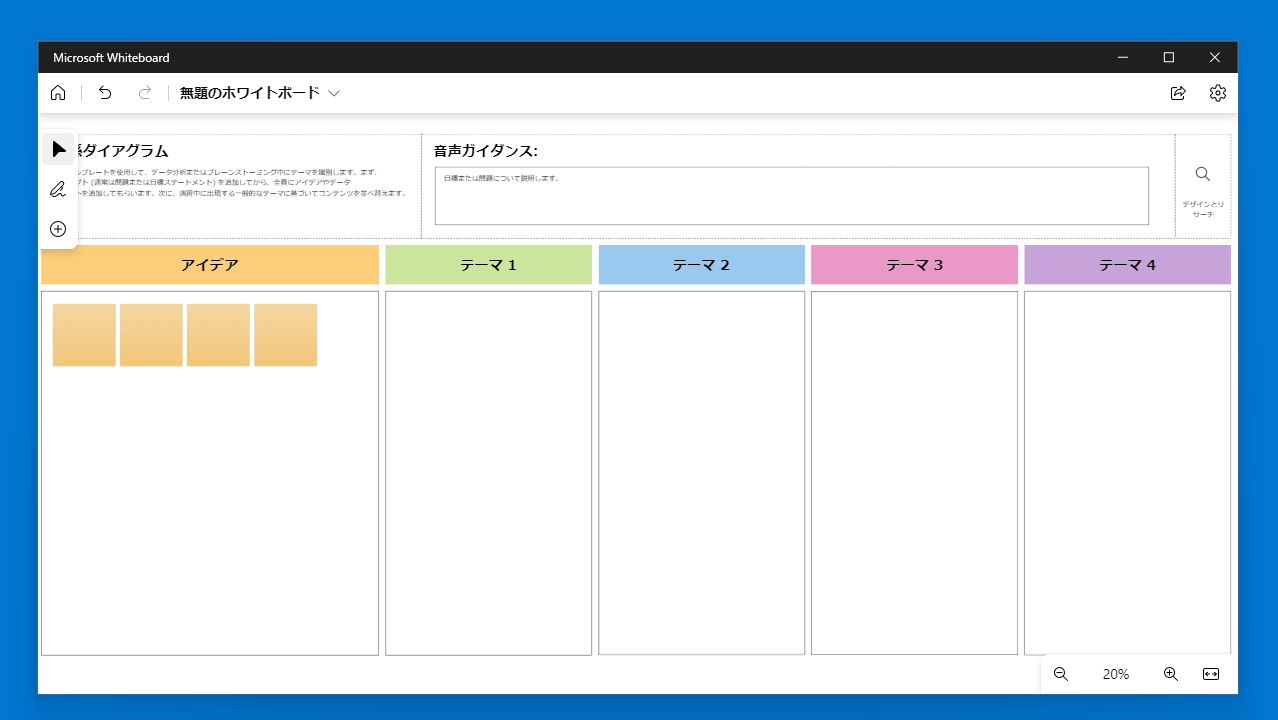
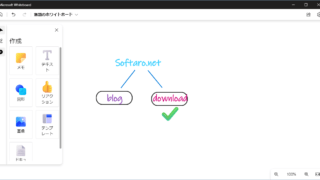
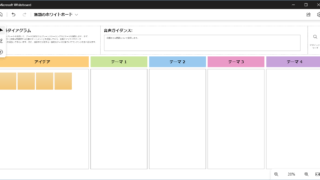
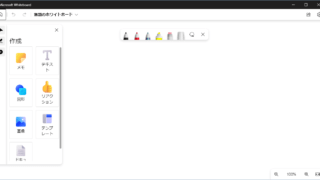
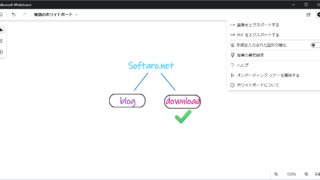
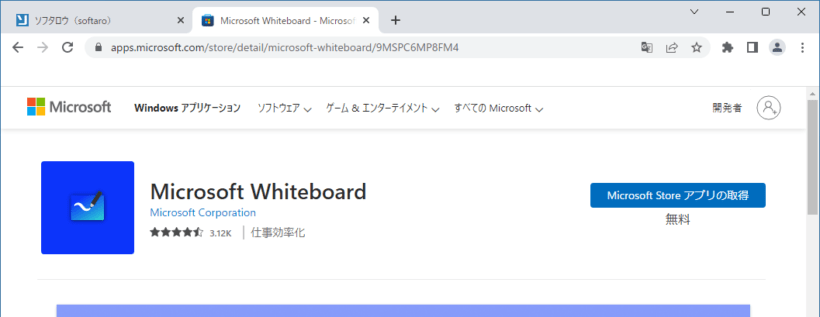
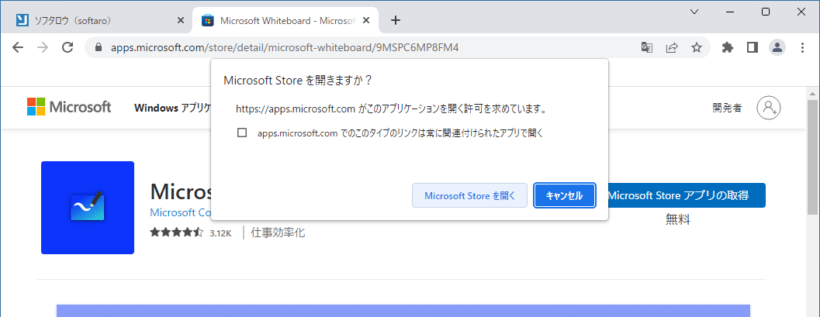
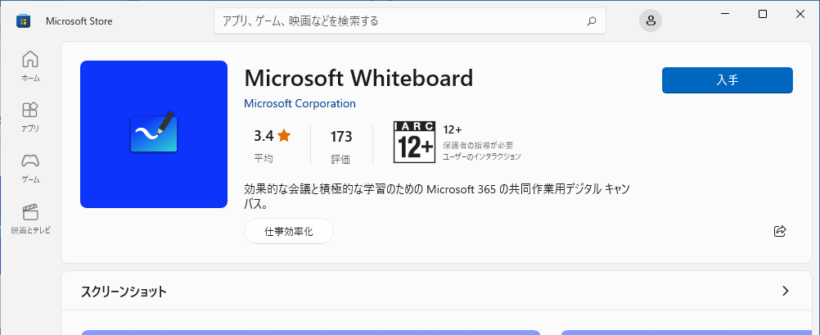
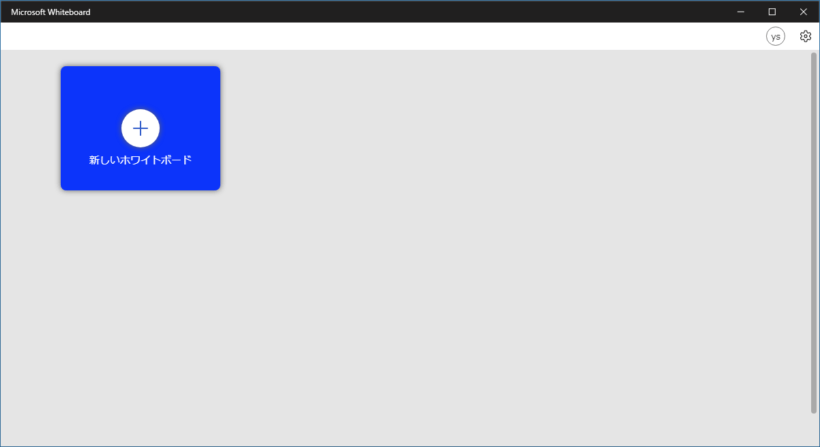
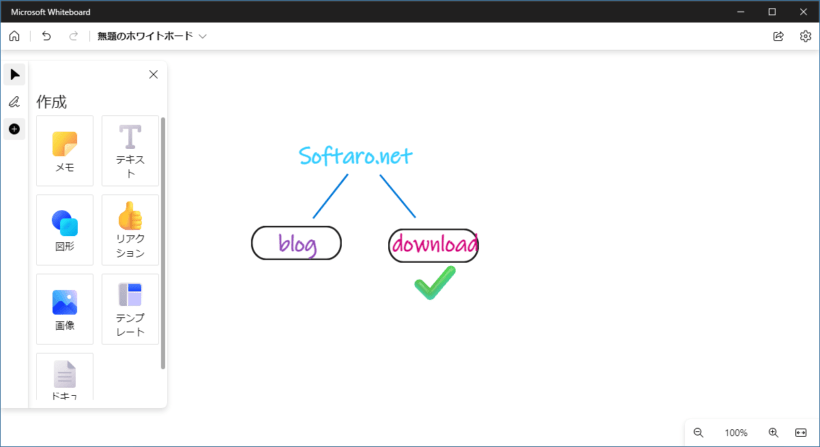
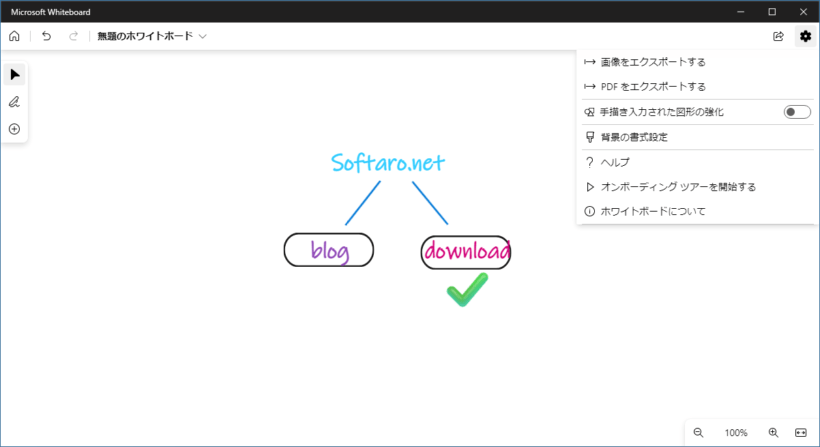
Microsoft Whiteboard は、どなたでも無料で使用できます。